4 דרכים לתקן את המחלוקת שאינה מציגה תצוגה מקדימה של YouTube (04.25.24)
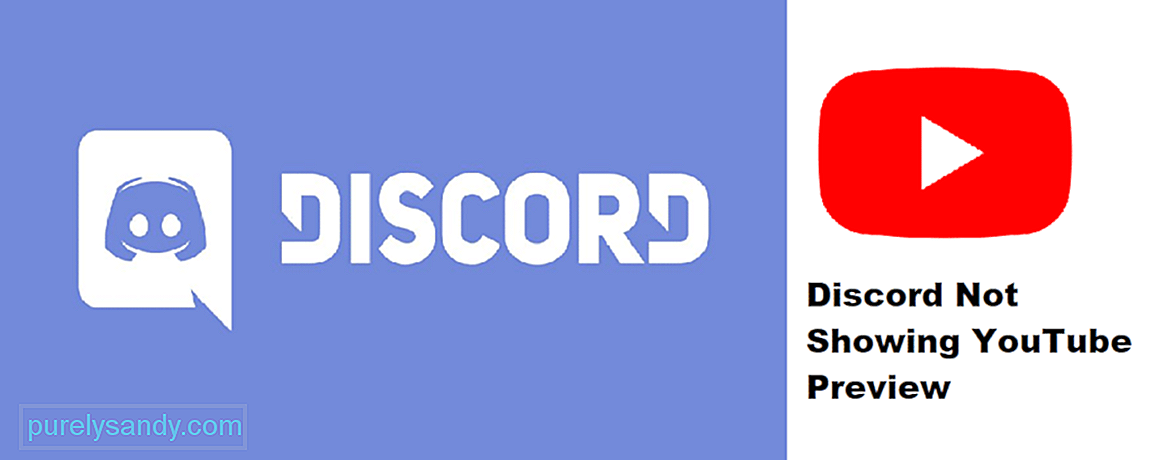 דיסקורד לא מציג תצוגה מקדימה של YouTube
דיסקורד לא מציג תצוגה מקדימה של YouTube בנוסף לכל הדברים הנהדרים ש- Discord מאפשרת למשתמשים לעשות, כגון הודעות טקסט, צ'אט וידאו, צ'אט קולי, סטרימינג ועוד, היישום מאפשר למשתמשים גם לשלוח ולקשר אתרים ספציפיים ו קבצים. זוהי תכונה די בסיסית שיש לרוב היישומים, כלומר היא לא לגמרי ייחודית כמו רוב התכונות האחרות שהאפליקציה כוללת.
עם זאת, היא עדיין די שימושית והיא בהחלט נהדרת תוספת לדיסקורד. אך ישנה בעיה קלה המתרחשת לעיתים בקישורים אלה, במיוחד בקישורי YouTube. הבעיה היא שלא תצליח לראות תצוגה מקדימה של הסרטון או הדף המשויך לקישור. אם אתה אחת הסיבות הרבות לכך ש- Discord אינו מציג תצוגה מקדימה של YouTube, הנה כמה תיקונים לנסות.
שיעורי פופולריות של דיסקורד
הדבר הראשון שאתה צריך לנסות הוא לצאת מאפליקציית Discord ואז לפתוח אותה שוב. פתח את הצ'אט הספציפי בו נשלח אליך הקישור ובדוק אם התצוגה המקדימה קיימת או לא. סגירה והפעלה מחדש של האפליקציה מספיקה מספיק כדי שרוב המשתמשים יוכלו להציג את התצוגה המקדימה, וזה אמור להיות המקרה עבורך.
2. הפעל תצוגות מקדימות של קישורים
אם הפעלה מחדש של Discord לא הספיקה כדי שתצוגות מקדימות של קישורים יופיעו שוב, מומלץ לבדוק את הגדרות היישום. ישנם מקרים רבים בהם תצוגות מקדימות של קישורים מושבתות אוטומטית עבור מספר צ'אטים ושרתים ספציפיים, וזה יכול להיות המצב גם עכשיו.
היכנס להגדרות המשתמש ובדוק אם תצוגות מקדימות של קישורים מופעלות או לא ב- Discord, שכן תצוגות מקדימות של YouTube כמובן לא יופיעו אם התכונה מושבתת. אתה יכול לבדוק זאת על ידי מעבר לכרטיסייה טקסט ותמונות מתפריט הגדרות המשתמש. תכונת התצוגה המקדימה של הקישור צריכה להיות איפשהו בכרטיסייה האמורה. גם אם הוא כבר מופעל, נסה להשבית אותו ולהפעיל אותו בכל מקרה כי זה נוטה לפתור את הבעיה עבור משתמשים מסוימים שנתקלים בבעיה זו.
3. נושא קישור ספציפי
לפעמים הבעיה בתצוגה המקדימה שאינה מופיעה על המסך עלולה להתרחש בגלל קישור ספציפי. מומלץ לבקש ממישהו לשלוח לך קישור אקראי ליוטיוב (שונה מזה שכבר יש לך), ולבדוק אם אתה יכול לראות תצוגה מקדימה לכך. אם אתה יכול, זה מבטיח שהבעיה אכן הייתה בקישור של דף / וידאו ספציפי זה.
4. מחק והתקן את היישום מחדש
אם מעולם לא הצלחת לראות תצוגות מקדימות ל- YouTube או לדף אינטרנט אחר ב- Discord לפני כן, סביר להניח שהייתה בעיה במהלך ההתקנה הראשונית שלך של היישום. ניתן לתקן זאת בקלות על ידי מחיקת Discord והורדתו שוב דרך האתר הרשמי. מכיוון שהיישום הוא קטן מאוד בגודלו, זה לא אמור לקחת הרבה זמן בכלל והוא תהליך פשוט.
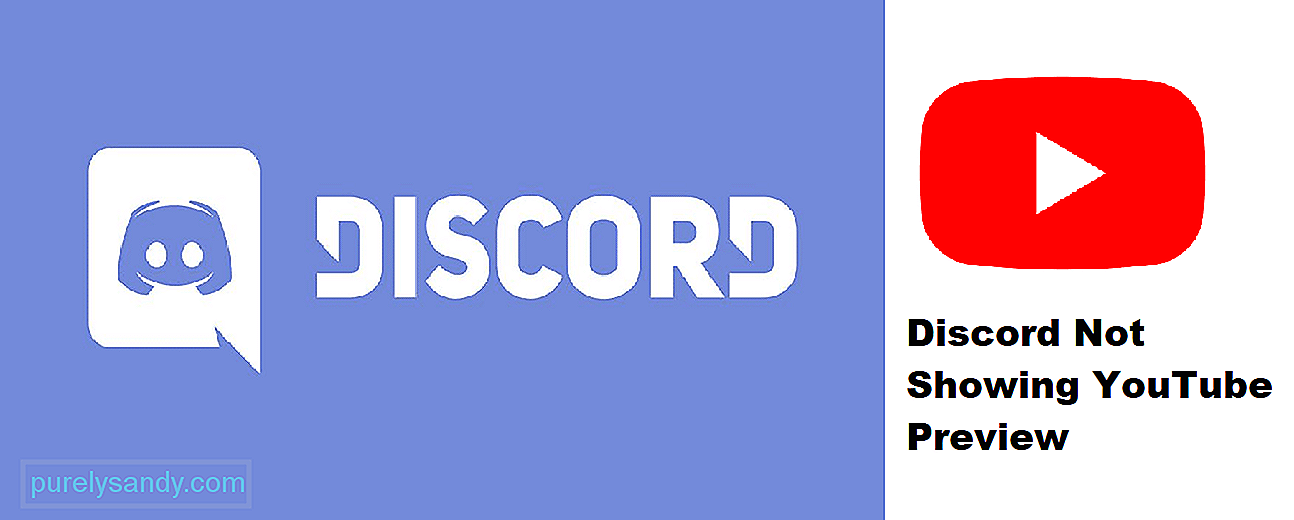
סרטון יוטיוב: 4 דרכים לתקן את המחלוקת שאינה מציגה תצוגה מקדימה של YouTube
04, 2024

